
Windows 10の起動時に実行されるアプリケーションが多すぎると、この起動が遅くなる可能性があります。 このため、通常、この開始からそれらの一部を削除することをお勧めします。 しかし、あなたがそこにいたいということが起こるかもしれません 常に自動的に起動するもの。 これは、いつでも構成できるものです。 また、実現するのは難しくないのが現実です。
作成方法を以下に説明します Windows10の起動時に実行するアプリケーション。 したがって、コンピューターの起動時に自動的に実行するアプリがある場合は、それを実行できます。 これにはさまざまな方法がありますが、簡単で効果的な方法をお教えします。
このために、 Windows10の隠しフォルダーにショートカットを作成する。 したがって、最初に行う必要があるのは、システム内の非表示のフォルダーを表示することです。 したがって、ファイルエクスプローラー内で、[表示]タブをクリックする必要があります。 次に、[表示または非表示]オプションをクリックする必要があります。 次に、いくつかのオプションが表示され、[非表示要素]オプションがオンになっていることを確認する必要があります。
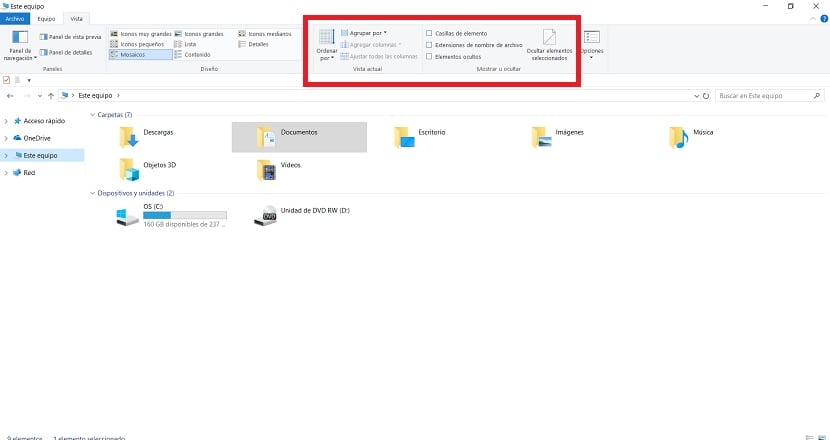
これが完了すると、準備が整います コンピューターでこのプロセスを開始します。 次に、Windows 10の起動時にアプリケーションが自動的に実行されるように、ショートカットを作成します。実行する手順はまったく複雑ではないため、すべてのユーザーが問題なく実行できます。
ステップ
私たちが最初にやらなければならないことは Windows10の起動時にプログラムフォルダーに移動します。 ファイルエクスプローラー内では、特定のパスをたどる必要があります。 最初にこのチームに参加する必要があります。 次に、ローカルディスクにアクセスし、そこに次のフォルダを入力する必要があります:ProgramData> Microsoft> Windows> Start Menu> Programs> Start。
必要に応じて、 アドレスバーに直接アドレス それははるかに高速であるため、ファイルエクスプローラーから。 この場合に入力する必要のある特定のパスは、C:\ ProgramData \ Microsoft \ Windows \スタートメニュー\プログラム\スタートアップです。 したがって、このフォルダ内に入ると、実行中のプロセスを続行できます。
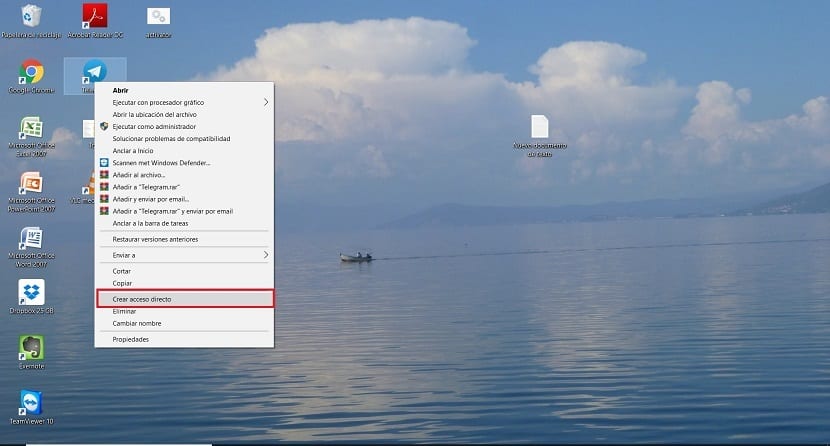
先に進む前に、 デスクトップにショートカットを作成する必要があります Windows 10の起動時に自動的に実行するこれらのアプリケーションの場合、オペレーティングシステムでは、この起動フォルダーにショートカットを作成できないため、これを実行します。 したがって、作成したら移動する必要があります。 ショートカットを作成できるようにするには、そのアプリの実行可能ファイルを右クリックします。 いくつかのオプションが表示されますが、そのうちのXNUMXつはショートカットを作成することです。
次に、これらのショートカットをすでに作成している場合は、 それらをスタートアップフォルダにドラッグする必要があります。 アイコンを押したまま、フォルダにドラッグするだけです。 アイコンをそのフォルダにドロップすると、すでに移動されています。 Windows 10で自動的に起動するすべてのアプリにアクセスして、これを実行します。これらの手順が完了したら、このプロセスの最後の詳細に進むことができます。
スタートアップフォルダーはWindows10で非常に重要なフォルダーであるため、これらのショートカットを移動するには、 管理者権限を求められます。 すでにコンピュータ管理者にログインしている場合、画面にメッセージが表示されたら、続行するにはメッセージを指定する必要があります。 管理者でない場合は、これらの権限を持つ人にプロセスを完了するように依頼する必要があります。 それを実行できることが不可欠です。

これで、コンピューターでのプロセスが完了します。 これらのアイコンはすでにホームフォルダに移動しています。 したがって、次にWindows10にログインするとき これらのアプリケーションは自動的に実行されます。 いつでも変更したい場合は、そのフォルダーからアイコンを削除するか、タスクマネージャーを使用できます。